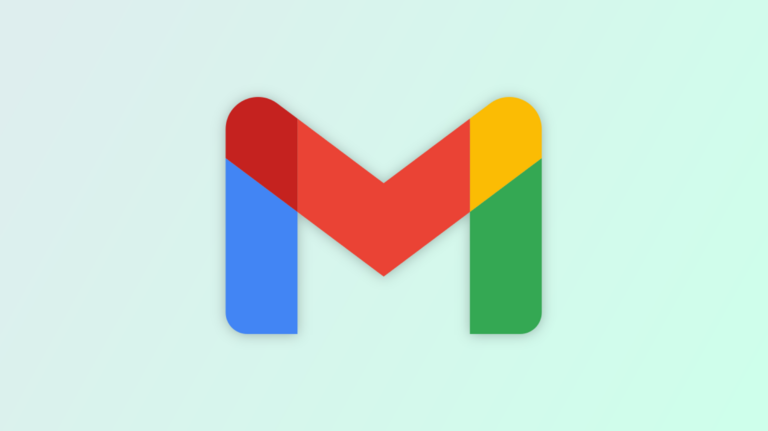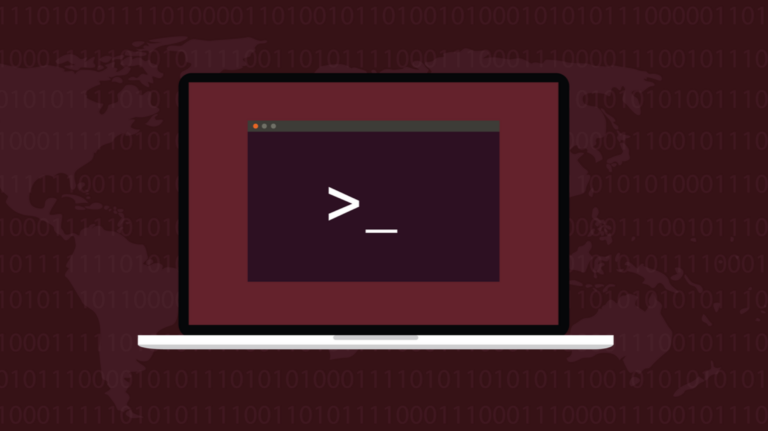Как использовать команду переименования в Linux
 Фатмавати Ачмад Заэнури/Shutterstock.com
Фатмавати Ачмад Заэнури/Shutterstock.com
Освойте мощную систему переименования файлов в мире Linux и дайте mv — и себе — отдохнуть. Переименование является гибким, быстрым, а иногда даже проще. Вот учебник по этой мощной команде.
Что не так с мв?
В mv нет ничего плохого. Команда отлично справляется со своей задачей и присутствует во всех дистрибутивах Linux, в macOS и других Unix-подобных операционных системах. Так что он всегда доступен. Но иногда нужен просто бульдозер, а не лопата.
Программы для Windows, мобильные приложения, игры - ВСЁ БЕСПЛАТНО, в нашем закрытом телеграмм канале - Подписывайтесь:)
У команды mv есть цель в жизни — перемещать файлы. Это приятный побочный эффект, который можно использовать для перемещения существующего файла. в новый файл с новым именем. Чистый эффект заключается в переименовании файла, поэтому мы получаем то, что хотим. Но mv не является специальным инструментом для переименования файлов.
Переименование одного файла с помощью mv
Чтобы использовать mv для переименования файла, введите mv, пробел, имя файла, пробел и новое имя, которое вы хотите присвоить файлу. Затем нажмите Enter.
Вы можете использовать ls для проверки того, что файл был переименован.
mv старый файл.txt новый файл.txt ls *.txt

Переименование нескольких файлов с помощью mv
Все становится сложнее, когда вы хотите переименовать несколько файлов. mv не имеет возможности переименовывать несколько файлов. Вы должны прибегнуть к некоторым изящным приемам Bash. Это нормально, если вы знакомы с командной строкой среднего уровня, но сложность переименования нескольких файлов с помощью mv резко контрастирует с простотой использования mv для переименования одного файла.
Дела быстро обостряются.
Допустим, у нас есть каталог с множеством файлов разных типов. Некоторые из этих файлов имеют расширение «.prog». Мы хотим переименовать их в командной строке, чтобы они имели расширение «.prg».
Как мы уговорим mv сделать это за нас? Давайте посмотрим на файлы.
лс * .прог -л

Вот один из способов сделать это, не прибегая к написанию реального файла сценария Bash.
для f в *.prog; сделать mv — “$f” “${f%.prog}.prg”

Это сработало? Давайте проверим файлы и посмотрим.
лс *.pr*

Так что да, это сработало. Теперь это все файлы «.prg», и в каталоге нет файлов «.prog».
Что только что произошло?
Что на самом деле делала эта длинная команда? Давайте сломаем это.
для f в *.prog; сделать mv — “$f” “${f%.prog}.prg”
Первая часть запускает цикл, который будет обрабатывать каждый файл «.prog» в каталоге по очереди.
В следующей части говорится, что будет обрабатывать делать. Он использует mv для перемещения каждого файла в новый файл. Новый файл будет называться так же, как исходный файл, за исключением части «.prog». Вместо этого будет использоваться новое расширение «.prg».
Должен быть более простой способ
Определенно. Это команда переименования.
rename не является частью стандартного дистрибутива Linux, поэтому его необходимо установить. Он также имеет разные названия в разных семействах Linux, но все они работают одинаково. Вам просто нужно заменить соответствующее имя команды в соответствии с используемой версией Linux.
в дистрибутивах, производных от Ubuntu и Debian, вы устанавливаете переименование следующим образом:
sudo apt-get установить переименовать

В дистрибутивах, производных от Fedora и RedHat, вы устанавливаете prename следующим образом. Обратите внимание на начальную букву «p», обозначающую Perl.
sudo dnf установить преимя

Чтобы установить его в Manjaro Linux, используйте следующую команду. Обратите внимание, что команда переименования называется perl-rename.
sudo pacman -Syu perl-переименовать

Давай сделаем это снова
И на этот раз мы будем использовать rename. Мы откатим часы, чтобы у нас был набор файлов «.prog».
лс * .прог

Теперь давайте используем следующую команду, чтобы переименовать их. Затем мы проверим с помощью ls, сработало ли это. Не забудьте заменить rename соответствующим именем команды для вашего Linux, если вы не используете Ubuntu или Linux, производный от Debian.
переименуйте ‘s/.prog/.prg/’ *.prog ls *.pr*

Это сработало, теперь все файлы «.prg», и в каталоге не осталось файлов «.prog».
Что случилось на этот раз?
Давайте объясним это волшебство в трех частях.
То первый часть – это имя команды, rename (или prename или perl-rename для других дистрибутивов).
То последний частью является *.prog, который указывает, что rename работает со всеми файлами «.prog».
То середина часть определяет работу, которую мы хотим выполнить над каждым именем файла. S означает замену. Первый термин (.prog) — это то, что rename будет искать в каждом имени файла, а второй термин (.prg) — это то, чем он будет заменен.
Средняя часть команды, или центральное выражение, представляет собой «регулярное выражение» Perl, и это то, что придает команде переименования гибкость.
Изменение других частей имени файла
На данный момент мы изменили расширения имен файлов, давайте изменим другие части имен файлов.
В каталоге много файлов исходного кода C. Все имена файлов имеют префикс «slang_». Мы можем проверить это с помощью ls.
ls sl*.c

Мы собираемся заменить все вхождения «slang_» на «sl_». Формат команды нам уже знаком. Мы просто меняем поисковый запрос, замещающий термин и тип файла.
переименовать ‘s/slang_/sl_’ *.c

На этот раз мы ищем файлы «.c» и ищем «slang_». Всякий раз, когда в имени файла встречается «сленг_», он заменяется на «sl_».
Мы можем проверить результат этой команды, повторив приведенную выше команду ls с теми же параметрами:
ls sl*.c

Удаление части имени файла
Мы можем удалить часть имени файла, заменив поисковый запрос ничем.
ls *.c переименовать ‘s/sl_//’ *.c ls *.c

Мы можем видеть из команды ls, что все наши файлы «.c» начинаются с «sl_». Давайте избавимся от этого вообще.
Команда rename следует тому же формату, что и раньше. Мы собираемся искать файлы «.c». Критерий поиска — «sl_», но термина замены нет. Две обратные косые черты без чего-либо между ними ничего не значат, пустая строка.
rename будет обрабатывать каждый файл «.c» по очереди. Он будет искать «sl_» в имени файла. Если он будет найден, он ничем не будет заменен. Другими словами, поисковый запрос удаляется.
Второе использование команды ls подтверждает, что префикс «sl_» был удален из каждого файла «.c».
Ограничение изменений определенных частей имен файлов
Давайте используем ls для просмотра файлов, в имени которых есть строка «param». Затем мы будем использовать переименование, чтобы заменить эту строку строкой «параметр». Мы воспользуемся командой ls еще раз, чтобы увидеть, как команда rename повлияет на эти файлы.
ls *param* переименовать ‘s/param/parameter’ *.c ls *param*

Найдены четыре файла, в имени которых есть «param». param.c, param_one.c и param_two.c имеют «param» в Начало своего имени. Third_param.c имеет «param» в конец его имени, непосредственно перед расширением.
Команда rename будет искать «параметр» везде в имени файла и во всех случаях заменять его на «параметр».
Второе использование команды ls показывает нам, что именно это и произошло. Независимо от того, был ли «параметр» в начале или в конце имени файла, он был заменен на «параметр».
Мы можем использовать метасимволы Perl для уточнения поведения промежуточного выражения. Метасимволы — это символы, представляющие позиции или последовательности символов. Например, ^ означает «начало строки», $ означает «конец строки» и . означает любой одиночный символ (кроме символа новой строки).
Мы собираемся использовать метасимвол начала строки (^), чтобы ограничить наш поиск началом имен файлов.
ls *param*.c переименовать ‘s/^parameter/value/’ *.c ls *param*.c ls value*.c

Файлы, которые мы переименовали ранее, перечислены, и мы видим, что строка «параметр» находится в начале трех имен файлов и в конце одного из имен файлов.
Наша команда переименования использует метасимвол начала строки (^) перед поисковым термином «параметр». Это указывает rename считать найденным искомый термин только в том случае, если он находится в начале имени файла. Строка поиска «параметр» будет игнорироваться, если она находится где-то еще в имени файла.
Проверяя с помощью ls, мы можем видеть, что имя файла, которое имеет «параметр» в конец имени файла не было изменено, но три имени файла, которые имели «параметр» в Начало в их именах строка поиска заменена замещающим термином «значение».
Сила переименования заключается в силе Perl. Вся мощь Perl в вашем распоряжении.
Поиск по группам
rename имеет еще больше хитростей в рукаве. Давайте рассмотрим случай, когда у вас могут быть файлы с похожими строками в именах. Это не совсем одинаковые строки, поэтому простой поиск и подстановка здесь не сработают.
В этом примере мы используем ls, чтобы проверить, какие у нас есть файлы, начинающиеся с «str». Их два, string.c и strangle.c. Мы можем переименовать обе строки одновременно, используя технику, называемую группировкой.
Центральное выражение этой команды переименования будет искать строки в именах файлов, которые имеют последовательность символов «stri». или «stra», где за этими последовательностями сразу следует «ng». Другими словами, наш поисковый запрос будет искать «строку». и «странный». Термин замены – «взрыв».
ls str*.c переименовать ‘s/(stri|stra)ng/bang/’ *.c ls ban*.c

Использование ls во второй раз подтверждает, что string.c стал bang.c, а strangle.c теперь bangle.c.
Использование переводов с переименованием
Команда rename может выполнять действия над именами файлов, называемые переводами. Простым примером перевода может быть перевод набора имен файлов в верхний регистр.
В приведенной ниже команде переименования обратите внимание, что мы не используем s/ для начала центрального выражения, мы используем y/. Это говорит о том, что при переименовании мы не выполняем подстановку; мы выполняем перевод.
Термин az — это выражение Perl, означающее все символы нижнего регистра в последовательности от a до z. Точно так же термин AZ представляет все прописные буквы в последовательности от A до Z.
Центральное выражение в этой команде можно перефразировать так: «если в имени файла встречаются какие-либо буквы нижнего регистра от a до z, заменить их соответствующими символами из последовательности символов верхнего регистра от A до Z».
Чтобы заставить имена файлов всех файлов «.prg» быть в верхнем регистре, используйте эту команду:
переименовать ‘y/az/AZ/’ *.prg
лс * .PRG

Команда ls показывает нам, что все имена файлов «.prg» теперь в верхнем регистре. На самом деле, если быть точным, это уже не файлы «.prg». Это файлы «.PRG». Linux чувствителен к регистру.
Мы можем обратить эту последнюю команду, поменяв местами члены az и AZ в центральном выражении.
переименовать ‘y/AZ/az/’ *.PRG
лс * .prg

Вы (ничего|не)учите Perl за пять минут
Чтобы разобраться с Perl, нужно время, потраченное с пользой. Но чтобы начать использовать возможности команды rename, позволяющие экономить время, вам вовсе не нужно обладать глубокими знаниями Perl, чтобы получить большие преимущества в мощности, простоте и времени.
Программы для Windows, мобильные приложения, игры - ВСЁ БЕСПЛАТНО, в нашем закрытом телеграмм канале - Подписывайтесь:)